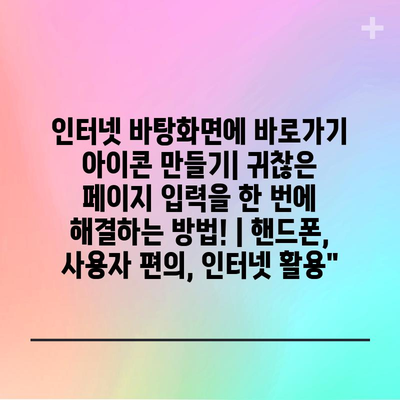인터넷 바탕화면에 바로가기 아이콘 만들기| 귀찮은 페이지 입력을 한 번에 해결하는 방법! | 핸드폰, 사용자 편의, 인터넷 활용
많은 사람들이 자주 방문하는 웹사이트가 있습니다. 이러한 페이지를 매번 입력하는 것은 시간과 노력을 낭비하게 됩니다.
다행스럽게도, 바로가기 아이콘을 만들어 두면 원하는 페이지를 간편하게 열 수 있습니다. 이 방법은 특히 스마트폰을 사용할 때 더욱 유용합니다.
초간단으로 바로가기 아이콘을 만드는 방법은 해당 웹페이지를 열고, 메뉴에서 홈 화면에 추가를 선택하는 것입니다.
이렇게 설정한 후에는 바탕화면에서 아이콘을 클릭하는 것만으로 즉시 해당 페이지에 방문할 수 있습니다. 이제 더 이상 긴 URL을 입력할 필요 없이, 간편하게 인터넷을 활용해보세요.
이런 방식은 사용자 편의를 증대시키고, 인터넷 이용을 더욱 효율적으로 만들어 줍니다. 간단한 설정으로 귀찮은 방법을 한 번에 해결하는 방법을 놓치지 마세요!
✅ 한메일 바로가기를 쉽게 만드는 방법을 알아보세요!
인터넷 바탕화면 바로가기 설정 방법
인터넷을 자주 사용하는 분들에게는 웹사이트에 매번 주소를 입력하는 것이 귀찮은 일이 될 수 있습니다. 이러한 문제를 해결하기 위해 바탕화면에 바로가기 아이콘을 만드는 방법을 알려드릴게요. 이 방법을 알면 몇 번의 클릭만으로 원하는 웹페이지를 쉽게 열 수 있습니다.
먼저, 원하는 웹사이트를 브라우저에 접속합니다. 페이지가 로드되면, 상단 주소 표시줄에서 URL을 확인하십시오. 이 URL은 바로가기 아이콘을 설정할 때 필요합니다. 이후 몇 가지 간단한 단계를 따라 진행하면 됩니다.
바로가기를 만들기 위한 방법은 다음과 같이 정리할 수 있습니다:
- 주소 표시줄에서 URL을 복사하기
- 바탕화면에서 마우스 오른쪽 버튼 클릭하기
- “바로가기 만들기” 선택 후 URL 붙여넣기
- 바로가기 이름 지정하기
- 설정 완료!
이렇게 만들어진 바로가기 아이콘은 바탕화면에 생기며, 한번 클릭하면 바로 해당 웹사이트로 이동합니다. 이로 인해 인터넷 탐색이 더욱 편리해질 것입니다.
또한, 각 웹사이트에 맞게 원하는 아이콘으로 변경할 수도 있습니다. 그렇게 하려면 바로가기 아이콘을 마우스 오른쪽 버튼으로 클릭하고, “속성”을 선택한 후 “아이콘 변경” 방법을 이용하면 됩니다. 다양한 아이콘을 선택하여 개인의 취향에 맞출 수 있습니다.
마지막으로, 바탕화면에 너무 많은 바로가기 아이콘을 만들어 놓으면 혼잡해질 수 있습니다. 따라서 자주 사용하는 사이트만 선별하여 빠르게 방문할 수 있도록 관리하는 것이 좋습니다. 편리함을 극대화하고 사용자가 원하는 내용을 즉시 확인할 수 있습니다.
✅ 잃어버린 차키, 어떤 서비스를 선택해야 할까요?
귀찮은 주소 입력, 아이콘으로 간편하게
인터넷을 사용하면서 수많은 웹사이트 주소를 기억하고 입력하는 것은 정말 귀찮은 일입니다. 특히 자주 방문하는 사이트라면 매번 주소를 타이핑해야 하는 불편함이 더욱더 크게 느껴집니다. 하지만 이 문제는 간단한 방법으로 해결할 수 있습니다. 바로 바탕화면에 바로가기 아이콘을 만들어두는 것입니다. 이 방법을 이용하면 주소 입력의 번거로움을 한 번에 해결할 수 있습니다.
바탕화면에 만들어진 아이콘을 클릭함으로써 한 번의 클릭으로 원하는 웹페이지에 빠르게 접근할 수 있습니다. 이는 특히 모바일 디바이스에서도 유용하게 활용될 수 있습니다. 각종 브라우저에서 제공하는 기능을 활용하여 쉽게 바로가기 아이콘을 생성할 수 있는 방법을 알려드리겠습니다.
이번 장에서는 바탕화면 아이콘을 만드는 여러 가지 방법과 그 과정에서 유의해야 할 점들을 자세히 설명하겠습니다. 또한, 다양한 브라우저에서 아이콘을 만드는 방법을 제시할 것이므로, 사용하시는 기기나 브라우저에 맞게 선택하여 쉽게 따라할 수 있습니다.
그리고 표를 통해 어떤 브라우저에서 어떤 방법으로 바로가기 아이콘을 만드는지를 한눈에 볼 수 있도록 정리하였습니다.
| 브라우저 | 바로가기 생성 방법 | 특징 |
|---|---|---|
| 구글 크롬 | 설정 > 도구 더보기 > 바로가기 만들기 | 사용하기 쉽고 빠름 |
| 파이어폭스 | 주소창의 자물쇠 아이콘을 바탕화면으로 드래그 | 간편한 드래그 & 드롭 방식 |
| 엣지 | 설정 > 더 보기 > 바로가기 만들기 | 빠른 이미지 로딩 속도 |
| 사파리 | 북마크 추가 후 바탕화면으로 드래그 | 애플 제품에 최적화됨 |
위의 표를 참고하면 각 브라우저별로 바로가기 아이콘을 만드는 방법이 어떻게 다른지를 알 수 있습니다. 모든 방법은 사용자가 편리하게 웹페이지에 방문할 수 있도록 도와주기 때문에 각자에게 맞는 브라우저의 방법을 선택하여 활용할 수 있습니다. 불필요한 주소 입력을 줄이고, 간편하게 인터넷을 즐기세요!
✅ 효율적인 웹사이트 바로가기 설정 방법을 지금 알아보세요!
핸드폰에서도 쉽게 만드는 바로가기
바로가기 아이콘 만들기의 필요성
인터넷을 자주 사용하는 사람들에게 바로가기 아이콘은 큰 편리함을 알려알려드리겠습니다.
우리는 일상에서 자주 방문하는 웹사이트가 많습니다. 이러한 웹사이트를 각각 입력하는 것은 번거롭고 소중한 시간을 낭비하게 합니다. 바로가기 아이콘을 만들면 이러한 불편함을 해소할 수 있습니다. 핸드폰에서도 쉽게 만드는 방법을 알고 있으면, 언제 어디서나 손쉽게 원하는 페이지에 접속할 수 있습니다.
스마트폰에서의 바로가기 설정 방법
스마트폰에서 바로가기 아이콘을 설정하는 방법은 매우 간단합니다.
가장 일반적인 방법은 웹 브라우저를 통해 바로가기를 설정하는 것입니다. 안드로이드와 아이폰에서는 기본 웹 브라우저에서 ‘홈 화면에 추가’ 방법을 통해 원하는 웹사이트를 바로가기 아이콘으로 만들 수 있습니다. 이 기능을 활용하면, 복잡한 URL 입력 없이도 쉽게 원하는 페이지에 방문할 수 있습니다.
바로가기 아이콘의 장점
바로가기 아이콘은 사용자의 편리함을 극대화하는 도구입니다.
바로가기 아이콘을 사용하면, 웹사이트를 빠르고 쉽게 열 수 있습니다. 또한, 자주 사용하는 사이트를 하나의 화면에서 확인하고 관리할 수 있어 사용자 경험이 개선됩니다. 이로 인해 사용자는 더 많은 시간을 절약하고 더욱 효율적으로 인터넷을 활용할 수 있습니다.
아이콘 디자인 커스터마이징
바로가기 아이콘을 자신만의 방식으로 꾸밀 수 있습니다.
바로가기 아이콘의 디자인을 바꾸는 것은 사용자가 개인적인 취향을 반영할 수 있는 좋은 방법입니다. 소중한 웹사이트를 잊지 않도록, 예쁜 아이콘으로 꾸미면 더욱 유용합니다. 앱 아이콘 디자인 앱을 활용하여 자신만의 스타일로 꾸미고 즐겨 사용하는 링크를 더욱 눈에 띄게 만들 수 있습니다.
정리와 활용 방법
바로가기 아이콘의 활용 방식은 매우 다양합니다.
웹사이트를 바로가기 아이콘으로 만들고 나면, 다양한 방식으로 활용할 수 있습니다. 소셜 미디어, 뉴스 웹사이트, 장보기 사이트 등 자주 사용하는 사이트의 아이콘을 홈 화면에 두면 더욱 편리합니다. 이를 통해 사용자는 필요할 때마다 쉽게 클릭하여 방문할 수 있으며, 이는 전반적인 인터넷 사용의 질을 높여줍니다.
✅ 신용카드 잔여 한도를 똑똑하게 활용하는 방법을 알아보세요!
효율적인 인터넷 활용법으로 시간 절약하기
1, 바로가기 아이콘 만들기의 장점
- 인터넷 바탕화면에 바로가기 아이콘을 만들어 놓으면, 자주 방문하는 웹페이지에 쉽게 방문할 수 있습니다.
- 더 이상 매번 복잡한 URL을 입력할 필요가 없어서, 시간과 노력을 절약할 수 있습니다.
- 특히 자주 사용하는 사이트가 여러 개라면, 각 사이트를 별도로 저장해 놓는 것이 유용합니다.
장점
바로가기 아이콘은 사용자에게 편리함을 알려알려드리겠습니다. 예를 들어, 자주 가는 쇼핑몰이나 뉴스 사이트를 아이콘으로 만들면, 클릭 한 번으로 즉시 방문할 수 있습니다.
또한, 시간 절약 외에도 효율적인 웹서핑을 가능하게 하여 생산성을 높이는 데 기여할 수 있습니다.
주의사항
바로가기 아이콘을 만들 때는 한눈에 알아볼 수 있는 아이콘을 선택하는 것이 중요합니다. 이는 여러 아이콘 중에서 원하는 사이트를 쉽게 찾을 수 있도록 도와줍니다.
또한, 잘못된 URL이나 삭제된 페이지의 아이콘은 시간 낭비를 초래할 수 있으니, 정기적으로 점검하는 것이 좋습니다.
2, 바로가기 아이콘 만드는 방법
- 웹사이트 주소를 복사한 뒤, 바탕화면에서 마우스 오른쪽 버튼을 클릭하여 ‘새로 만들기’를 선택합니다.
- ‘바로가기’ 방법을 선택하고, 복사한 URL을 입력한 후 원하는 이름을 지정하면 아이콘이 생성됩니다.
- 이렇게 생성된 아이콘을 클릭하면, 입력한 URL이 바로 열리게 됩니다.
기능
바로가기 아이콘은 인터넷 탐색을 간편하게 합니다. 다시 말해, 아이콘 클릭 하나로 원하는 웹페이지에 뛰어들 수 있는 기능을 알려알려드리겠습니다.
이러한 기능은 특히 다양한 작업을 동시에 진행해야 하는 상황에서 유용합니다.
특징
바로가기는 사용자가 원하는 웹페이지로의 즉시 접속을 제공하는 간단한 기능입니다. 일일이 주소를 입력하는 번거로움을 없앤다는 점에서 매우 효율적입니다.
각 아이콘은 사용자가 설정한 이름으로 쉽게 인식할 수 있어, 원활한 웹서핑을 가능하게 합니다.
3, 추가 정보
- 아이콘 생성 이후에도 URL을 수정하거나 이동할 수 있으며, 이를 통해 새로운 사이트에도 쉽게 방문할 수 있습니다.
- 바탕화면에서 여러 아이콘을 정리할 수 있는 폴더를 만들어 더 깔끔하게 관리할 수 있습니다.
- 앞으로도 웹 사용 패턴이 변화함에 따라 새로운 기능들이 추가될 가능성이 큽니다.
사용법
웹사이트 주소를 복사하여 바로가기 아이콘을 만들 때, 사용자가 원하는 대로 이름을 지정할 수 있습니다. 이로 인해 자신만의 맞춤형 바탕화면을 만들 수 있습니다.
아이콘 바로가기는 브라우저에서 제공하는 기능이기 때문에, 사용 가능한 모든 브라우저에서 쉽게 적용할 수 있습니다.
추가 정보
전문적인 프로그램 없이도 간단히 사용할 수 있는 기능이므로 모든 사용자에게 적합합니다. 더불어, 가정용 PC뿐만 아니라 업무용 컴퓨터에서도 유용하게 활용될 수 있습니다.
바로가기 아이콘을 사용하면, 웹 브라우징의 효율성을 크게 높일 수 있습니다. 이는 현대인의 빠른 정보 습득과 업무 처리에 반드시 필요한 요소입니다.
✅ 핀다 비상금대출의 실제 사용자 후기를 만나보세요.
사용자 편의성을 높이는 아이콘 관리 팁
인터넷 바탕화면 바로가기 설정 방법
인터넷 바탕화면에 바로가기를 설정하면 자주 방문하는 웹사이트에 쉽게 방문할 수 있습니다. 바탕화면에서 오른쪽 마우스를 클릭하고 “새로 만들기”를 선택한 후 “바로가기”를 클릭하여 필요한 URL을 입력하면 됩니다. 이러한 간단한 과정으로 웹사이트 방문이 더욱 빠르고 편리해집니다.
“인터넷 바탕화면 바로가기는 방문할 사이트를 빠르게 방문할 수 있는 유용한 방법입니다.”
귀찮은 주소 입력, 아이콘으로 간편하게
웹사이트의 주소를 손쉽게 기억하기 어려운 경우, 바로가기 아이콘을 활용하면 매우 간편합니다. 주소를 반복 입력하는 번거로움을 덜 수 있어 시간과 노력을 절약할 수 있는 방법입니다. 아이콘 클릭 한 번으로 원하는 페이지로 이동할 수 있습니다.
“귀찮은 주소 입력을 피하고 아이콘으로 한 번에 접근하는 방법은 특히 유용합니다.”
핸드폰에서도 쉽게 만드는 바로가기
핸드폰에서도 웹사이트 바로가기를 쉽게 만들 수 있습니다. 모바일 브라우저에서 설정 메뉴를 통해 “홈 화면에 추가” 기능을 활용하면 한 번의 클릭으로 원하는 웹페이지를 바탕화면에 추가할 수 있습니다. 이렇게 하면 이동 중에도 빠르게 웹페이지에 방문할 수 있습니다.
“핸드폰의 바로가기 기능은 언제 어디서든 손쉽게 웹사이트에 방문할 수 있게 해줍니다.”
효율적인 인터넷 활용법으로 시간 절약하기
효율적으로 인터넷을 활용하기 위해서는 자주 사용하는 사이트를 바로가기로 만들어 두는 것이 중요합니다. 이렇게 설정해두면 불필요한 시간 낭비를 줄일 수 있고, 원하는 내용을 더욱 쉽게 찾을 수 있습니다. 또한, 체계적으로 정리된 아이콘은 시각적으로도 유용합니다.
“효율적인 인터넷 활용은 시간을 절약하고 생산성을 높여줍니다.”
사용자 편의성을 높이는 아이콘 관리 팁
아이콘을 정리하고 관리하는 것은 사용자 편의성을 크게 높이는 작업입니다. 주제별로 분류하거나 이름을 변경하여 더욱 직관적으로 사용할 수 있습니다. 이렇게 하면 원하는 웹페이지나 앱에 빠르게 방문할 수 있으며, 일관된 관리가 가능해집니다.
“아이콘 관리에 대한 노력은 최종적으로 더 나은 사용자 경험으로 이어집니다.”
✅ 구글 바로가기를 설정하는 간단한 방법을 알아보세요!
인터넷 바탕화면에 바로가기 아이콘 만들기| 귀찮은 페이지 입력을 한 번에 해결하는 방법! | 핸드폰, 사용자 편의, 인터넷 활용 에 대해 자주 묻는 질문 TOP 5
질문. 인터넷 바탕화면에 바로가기 아이콘을 어떻게 만들 수 있나요?
답변. 인터넷 바탕화면에 바로가기 아이콘을 만들려면, 먼저 원하는 웹페이지를 열고, 브라우저의 주소 표시줄에서 URL을 클릭한 후 드래그하여 바탕화면으로 끌어다 놓으면 됩니다. 또는, 메뉴에서 ‘바로가기 만들기’ 방법을 선택할 수도 있습니다.
질문. 스마트폰에서도 바탕화면에 바로가기 아이콘을 만들 수 있나요?
답변. 물론입니다! 스마트폰에서는 원하는 웹페이지를 열고, 공유 버튼을 클릭한 후 ‘홈 화면에 추가’ 방법을 선택하면 바로가기 아이콘이 생성됩니다. 이렇게 하면 언제든지 쉽게 방문할 수 있습니다.
질문. 만들어진 바로가기 아이콘을 삭제하고 싶다면 어떻게 해야 하나요?
답변. 바로가기 아이콘을 삭제하려면, 바탕화면에서 아이콘을 길게 터치한 후 나타나는 옵션에서 ‘삭제’를 선택하면 됩니다. 주의할 점은, 이 방법을 통해 웹페이지와의 연결만 삭제되며, 실제 콘텐츠는 삭제되지 않습니다.
질문. 바로가기 아이콘의 이름을 바꿀 수 있나요?
답변. 네, 바탕화면에 있는 바로가기 아이콘의 이름도 변경할 수 있습니다. 아이콘을 길게 눌러서 ‘이름 바꾸기’ 방법을 선택한 후 원하는 이름으로 수정하면 됩니다. 이렇게 하면 사용자의 편의성이 향상됩니다.
질문. 바로가기 아이콘이 작동하지 않을 때 어떻게 해야 하나요?
답변. 바로가기 아이콘이 작동하지 않을 경우, 아이콘을 삭제하고 다시 생성해 보세요. 인터넷 연결 문제일 수도 있으니, 인터넷 상태를 확인한 후 다시 시도하면 좋습니다. 문제가 지속되면 다른 브라우저를 사용해 보세요.